Začínáme s ARTRAGE
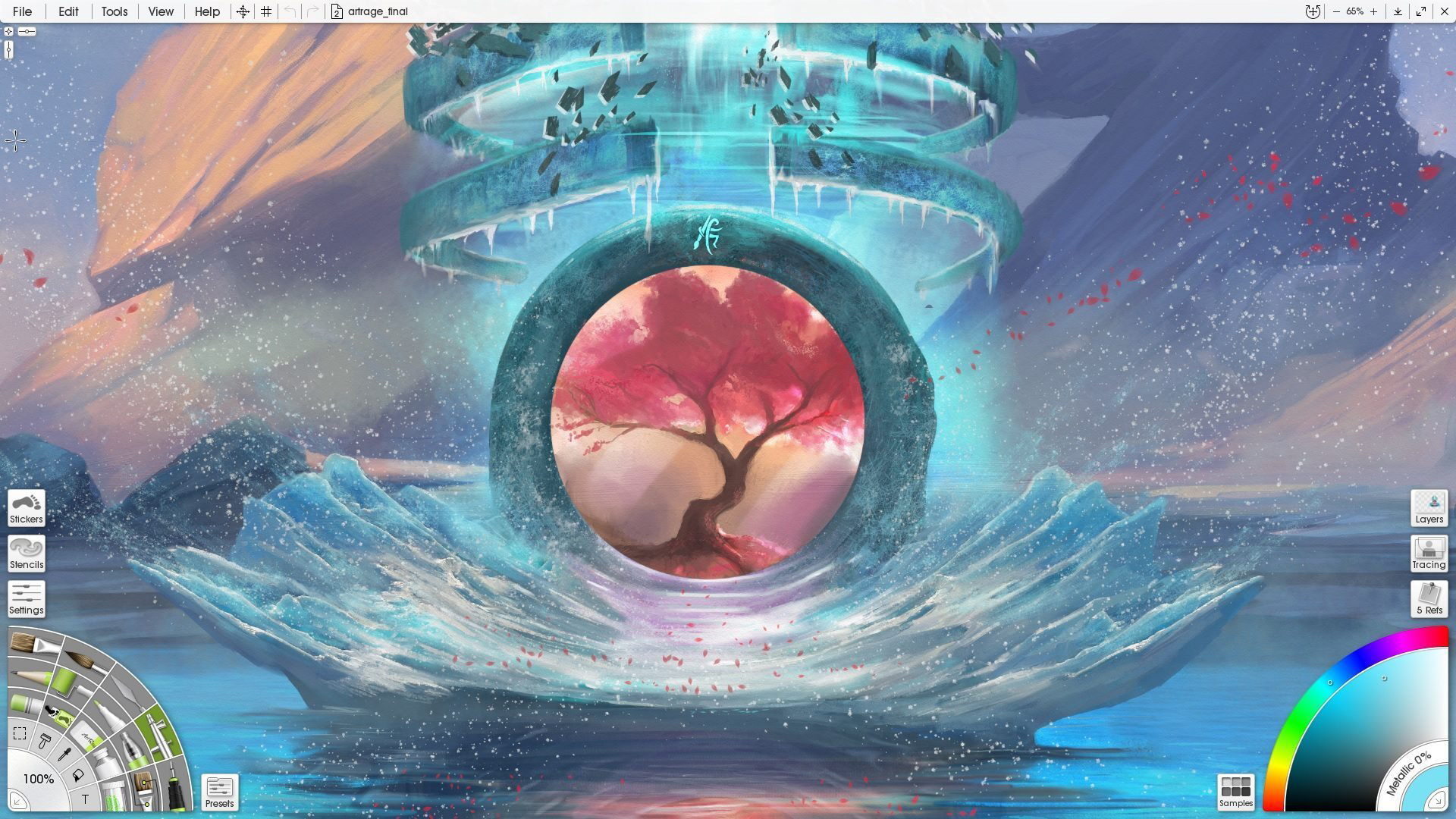
ARTRAGE je aplikace digitální umění, která umožňuje, aby vám umožňoval používat techniky malování v reálném světě na vašem počítači, tabletu nebo mobilním telefonu. Získala popularitu pro jeho schopnost realisticky napodobovat tradiční média, jako jsou olejové barvy a akvarely, přes snadno použitelné rozhraní. Artage je k dispozici na Windows a MacOS, stejně jako Android a IOS telefony a tablety. V tomto článku probíháme vším vše, co potřebujete vědět, abyste začali s Atrage.
Chcete vidět, jak se hromadí proti soutěži? Prozkoumejte naše průvodce Nejlepší aplikace pro malování a skicování a. Nejlepší software pro digitální umění .
- Nejlepší tablety se stylem pro kreslení a poznámku
Aktuální verze nástroje je ARTRAGE 6, vydaná v roce 2019. S touto aktualizací přichází několik změn vlastního kartáče, včetně schopnosti přizpůsobit hloubku nátěru, nový režim gumy a schopnost importovat photoshop standardní bitmapové štětce. Existuje nová funkce komplementární barvy, která vám poskytne inspiraci barev barev a aktualizace rozhraní, aby nástroj použitelnější. Naučte se, co jsme si mysleli o předchozí verzi v našem ARTRAGE 5 Recenze .
Nástroj stojí $ 79 - a jsou k dispozici slevy, pokud používáte starší nebo "Lite" verzi ARTRAGE a chcete upgradovat.
Kliknutím na ikonu v pravém horním rohu každého obrázku jej zvětšíte
Získejte nastavení v Atrage
Začněme s některými základními tipy, které vám pomohou nastavit, než začnete malovat. V této sekci vysvětlíme, jak vytvořit plátno, včetně nastavení velikosti a povrchu textury.
01. Otevřete nové plátno
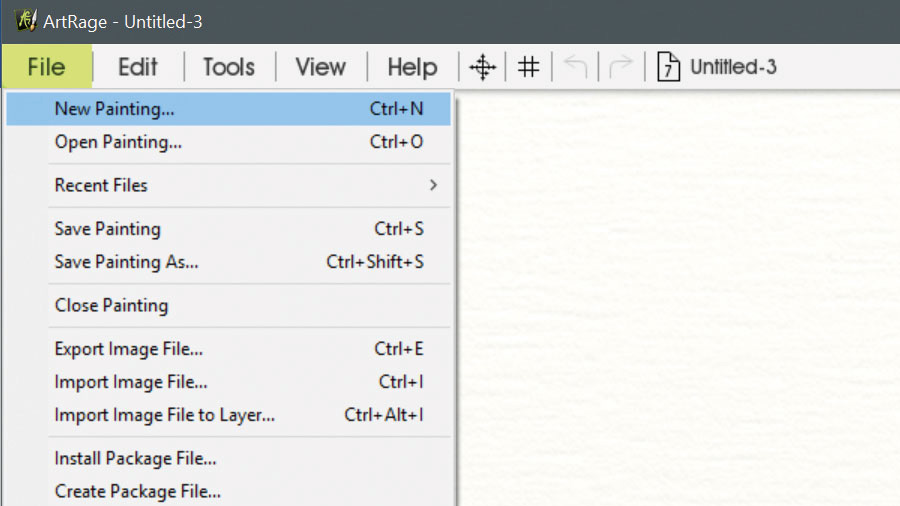
Při zahájení nového umění, musíte nejprve vytvořit nové prázdné plátno. ARTRAGE vám dává obrovskou řadu možností přizpůsobit své plátno, z barvy, velikosti a pixelů až po texturu povrchu, na kterém budete pracovat. Začněte kliknutím na soubor v levém horním rohu a výběrem nového obrazu.
02. Vyberte si velikost plátna
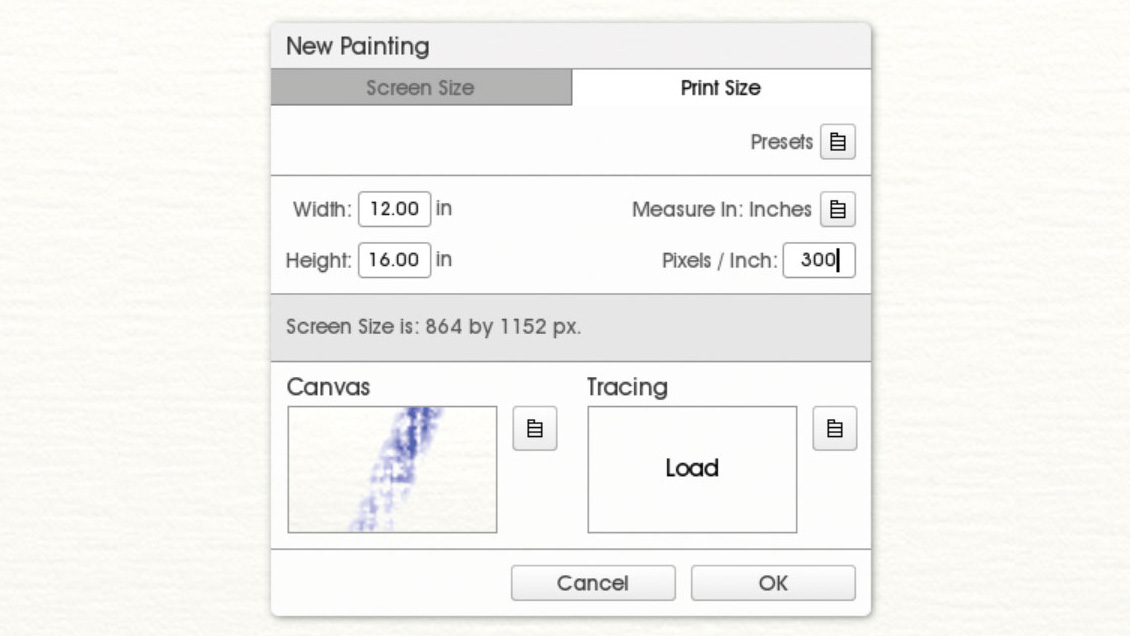
Nový obrazovka se otevře a zobrazí se výběr možností. Nebuďte ponižni, je to jen vaše šance vybrat si velikost a barvu papíru pracovat. Vyberte velikost tisku a nastavte rozměry - např. 16x12 palce pro A3. Když se nejprve vyzkouší aplikaci, doporučujeme lepit na menší velikosti papíru. Tímto způsobem můžete snadno vyplnit prostor s barvou pomocí standardních výchozích kartáčů. Klikněte v pixelech / palec a typ 300, abyste zajistili podrobný obrázek.
03. Vyberte texturu plátna
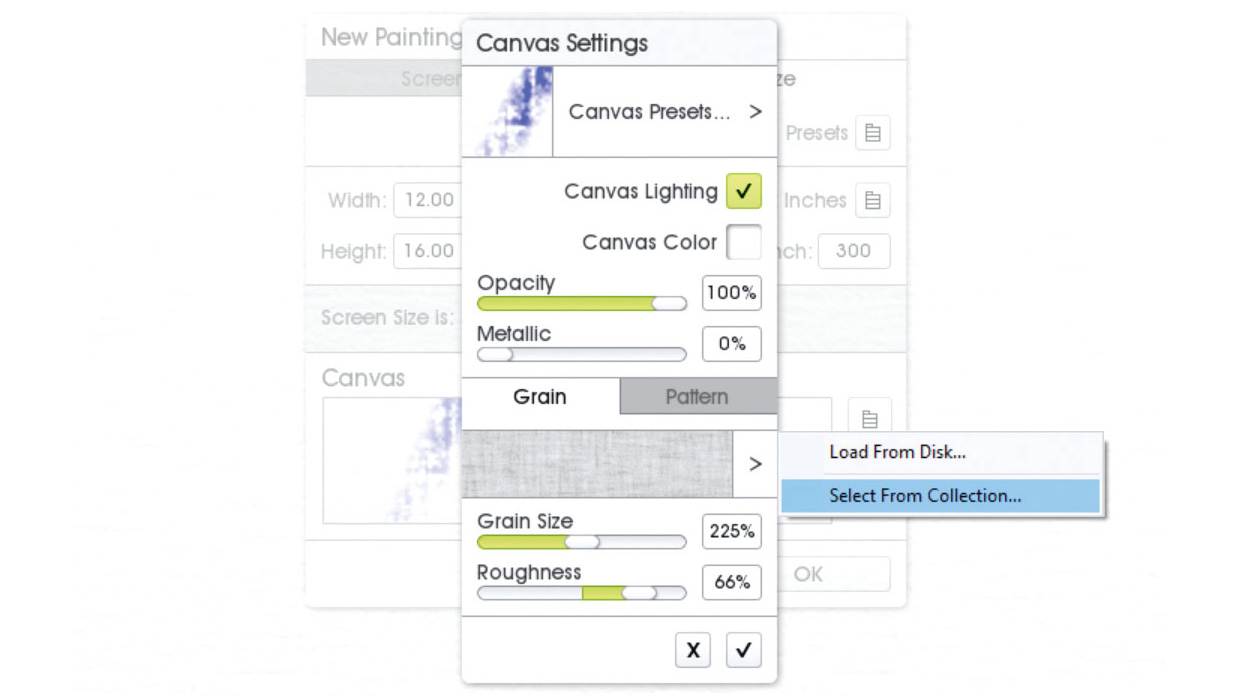
Klepněte na krabici na plátně, která ukazuje modrý zdvih přes něj. Zde můžete změnit barvu povrchu, spolu s velikostí zrna a drsností. Pokud klepnete na šipku, kde směřujete přímo pod záložkou zrna a vyberte možnost Vybrat ze sbírky, pak jste dostali ještě více možností a textur.
04. Potvrďte plátno a začněte obraz
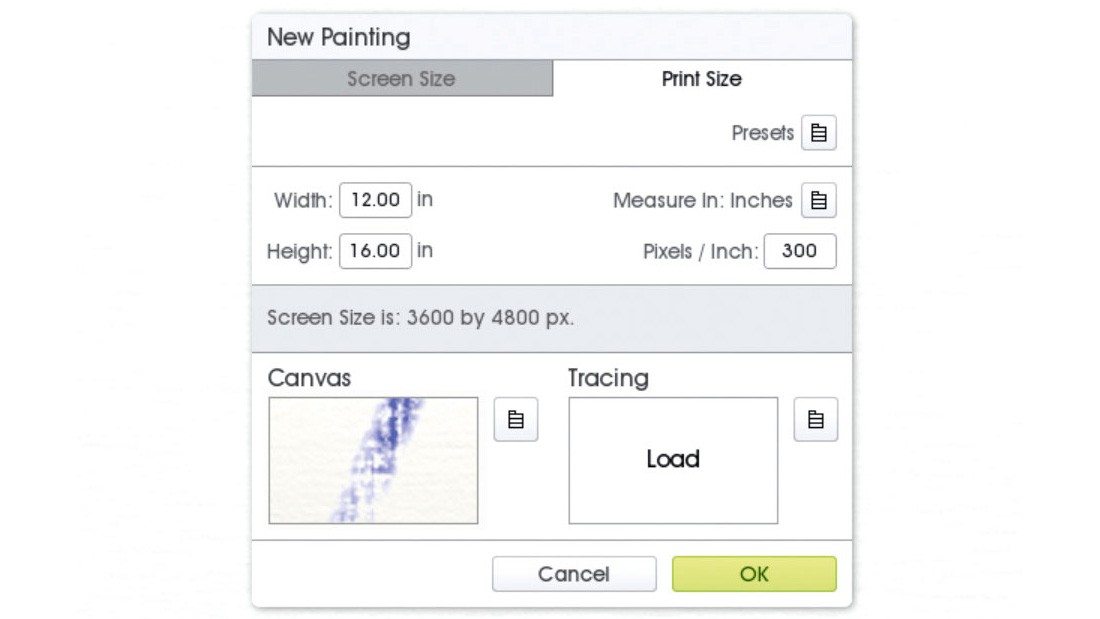
Poté, co jste spokojeni s možností pro povrch a texturu plátna, jednoduše klikněte na tlačítko Zaškrtnutí a to vám přinese zpět do velikosti obrazovky. Klikněte na tlačítko OK, pokud pro vás všechny vypadá dobře. Nyní se vaše čerstvé plátno objeví, připraveno k práci.
Nastavte si kartáč

Jakmile dostanete své plátno nastavit, je čas začít pracovat s kartáči. Krása artrage je, že můžete použít stylus, jak byste měli skutečný štětec - míchat rychle, emocionální tahy s jemným, opeřením dabs, nebo jakýkoliv přístup vám vyhovuje. V této sekci vám ukážeme, jak vybrat kartáč v ARTRAGE, změnit velikost, načíst jej s barvou a vytvořit strukturu, jak byste měli pracovat tradičně.
05. Vyberte olejový kartáč
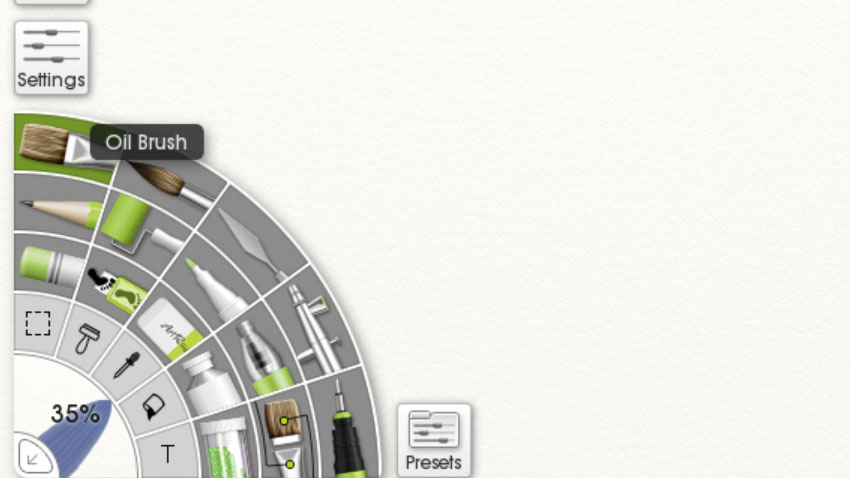
Selektor střední sběrače / nástroj je pravděpodobně nejdůležitějším prvkem rozhraní na obrazovce. Toto je rozbočovač, ze kterého si můžete vybrat, jaký je médium nebo nástroj, ve kterém budete pracovat, a je zde spousta nástrojů. Chcete-li vybrat zvolený médium nebo nástroj, stačí přesunout svůj kurzor / stylus přes nástroje, které mají být řečeno, co jsou, pak klepněte na tlačítko nebo klepnutím vyberte.
06. Změňte velikost štětce
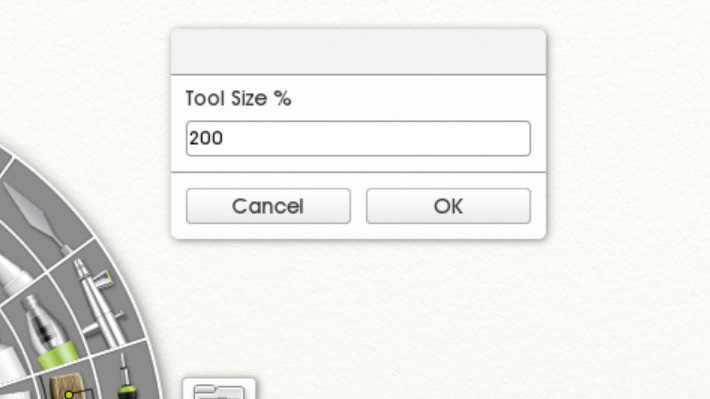
Přetáhněte prst, kurzor nebo stylus přes hlavu kartáče, abyste upravili velikost kartáče - přejděte doprava a zvýšíte se velikost a ponechte se snížit. Procentní číslo se změní na označení, kde jste v měřítku velikosti. Chcete-li vybrat konkrétní velikost nebo přejděte ještě větší, jednoduše klepněte na oblast hlavy kartáče a zadejte číslo, které potřebujete.
07. Načíst barvy na kartáče

Dále budete chtít načíst kartáč nahoru s barvou. Vaše možnosti naleznete v části Nastavení. Pro opravdu suché DAB barvy budete chtít hodnotu načítání mezi dvěma a devět procent - to je skvělé pro nedostatečné lístky a skicování. Zasuňte zatížení až 50-80% pro mnohem tlustší, lesklý mrtvice, které můžete míchat na plátně, alla prima stylu.
08. Zavést texturu
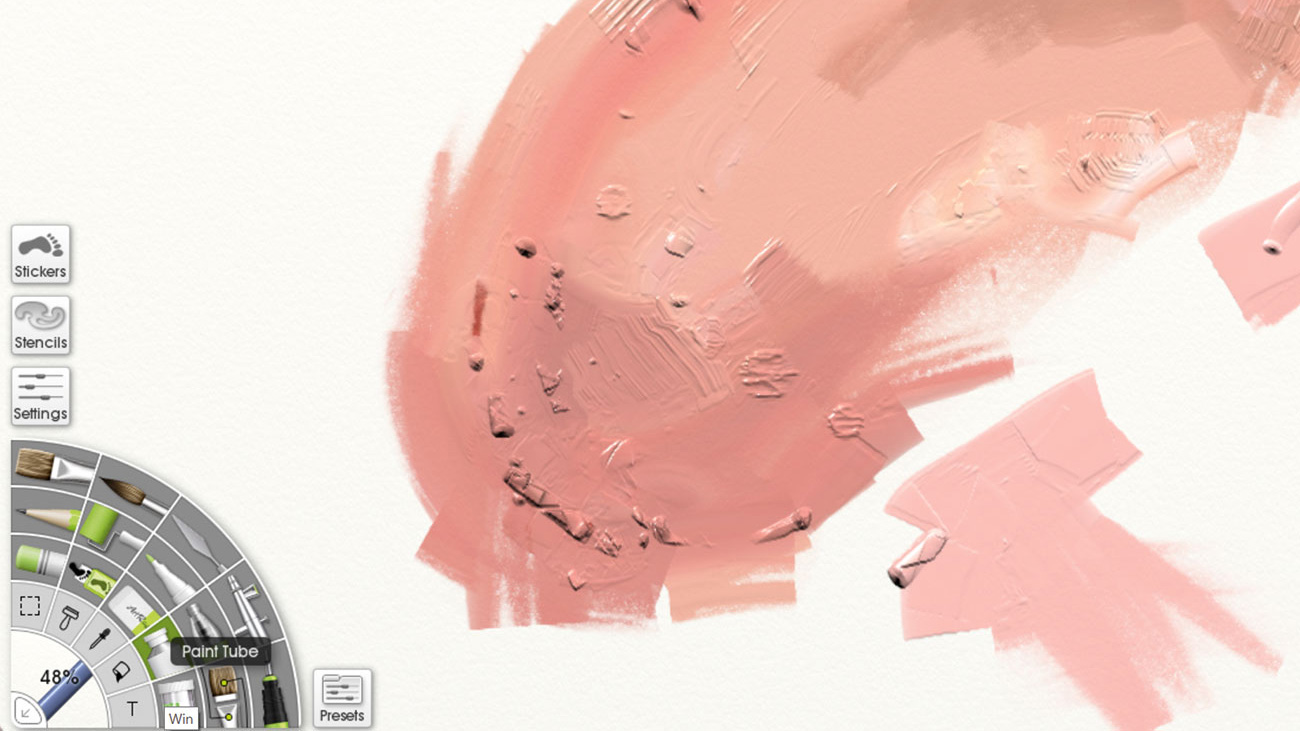
Můžete přidat další texturu, kterým se stanoví nátěr přímo z trubky a rozmazání s paletovým nožem. Chcete-li to provést, vyberte nátěrovou trubku a aplikujte skvrny na plátně v blízkosti tahů štětců. Pak zatlačte nátěr s paletovým nožem, budovat ho na okrajích tahů. To je skvělý způsob, jak vytvořit přidaný realismus a hloubku.
Vyberte si barvy

Závěrečný krok v nastavení v Artage se učí, jak si vybrat a upravovat vaše barvy. V této sekci se naučíte vybrat barvu a tón, dotkněte se libovolných chyb pomocí nástroje Eraser a Undo tahy, s nimiž nejste spokojeni.
09. Vyberte si barvu a tón
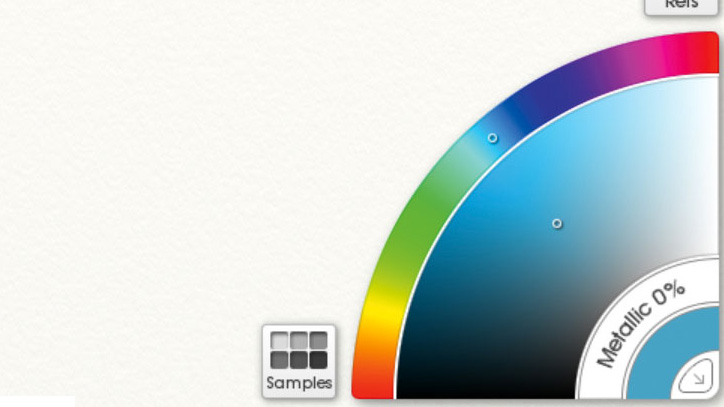
S ARTRAGE, neexistují žádné nekonečné míchání palet a snaží se o zvláštní stín! Na dolním rohu obrazovky najdete barevné kolo, kde můžete rychle vybrat odstín přes celé barevné spektrum. Je to velmi jednoduché a není to drahá trubka barvy v dohledu!
Klepnutím na vnější kolo vyberte obecnou barvu, kterou chcete. Pomocí prostředního pásma můžete kliknout pro výběr tónu v rámci počátečního výběru barev, od bledých, jemných barev přímo až po bohaté a hluboké odstíny. Nejmenší kolo ukazuje, že se barva v současné době vybrala a šipka v rohu umožňuje sbalit sběračkou barev, což vám dává více prostoru pro malování na obrazovce.
10. Správné chyby s gumou
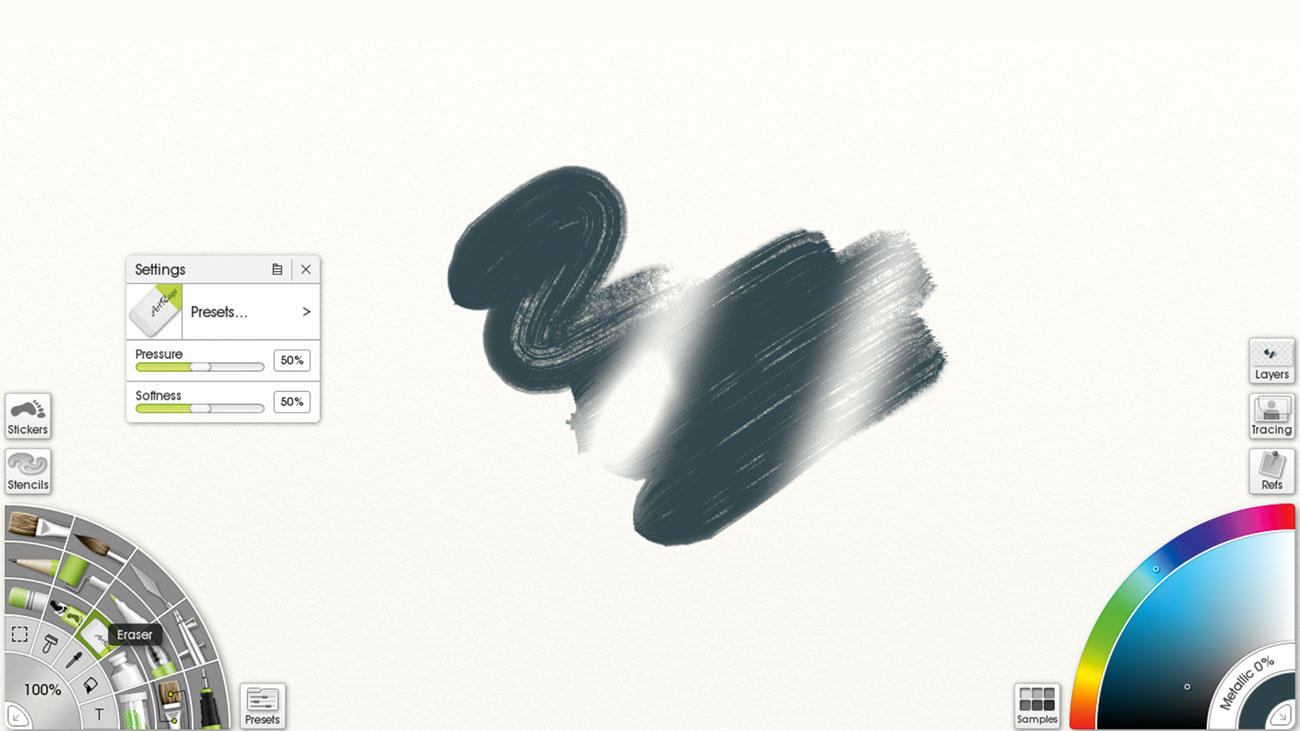
Guma, který se nachází v menu sběrače nástrojů, je ideální pro volné šmouhy, tvarovací oblasti nebo při skicování. Stejně jako ostatní nástroje má guma nastavitelná nastavení pro změnu tlaku a měkkosti. Jednoduše klikněte na gumu a použijte na plátně, jak byste měli normální gumu.
11. Uvolněte předchozí akce
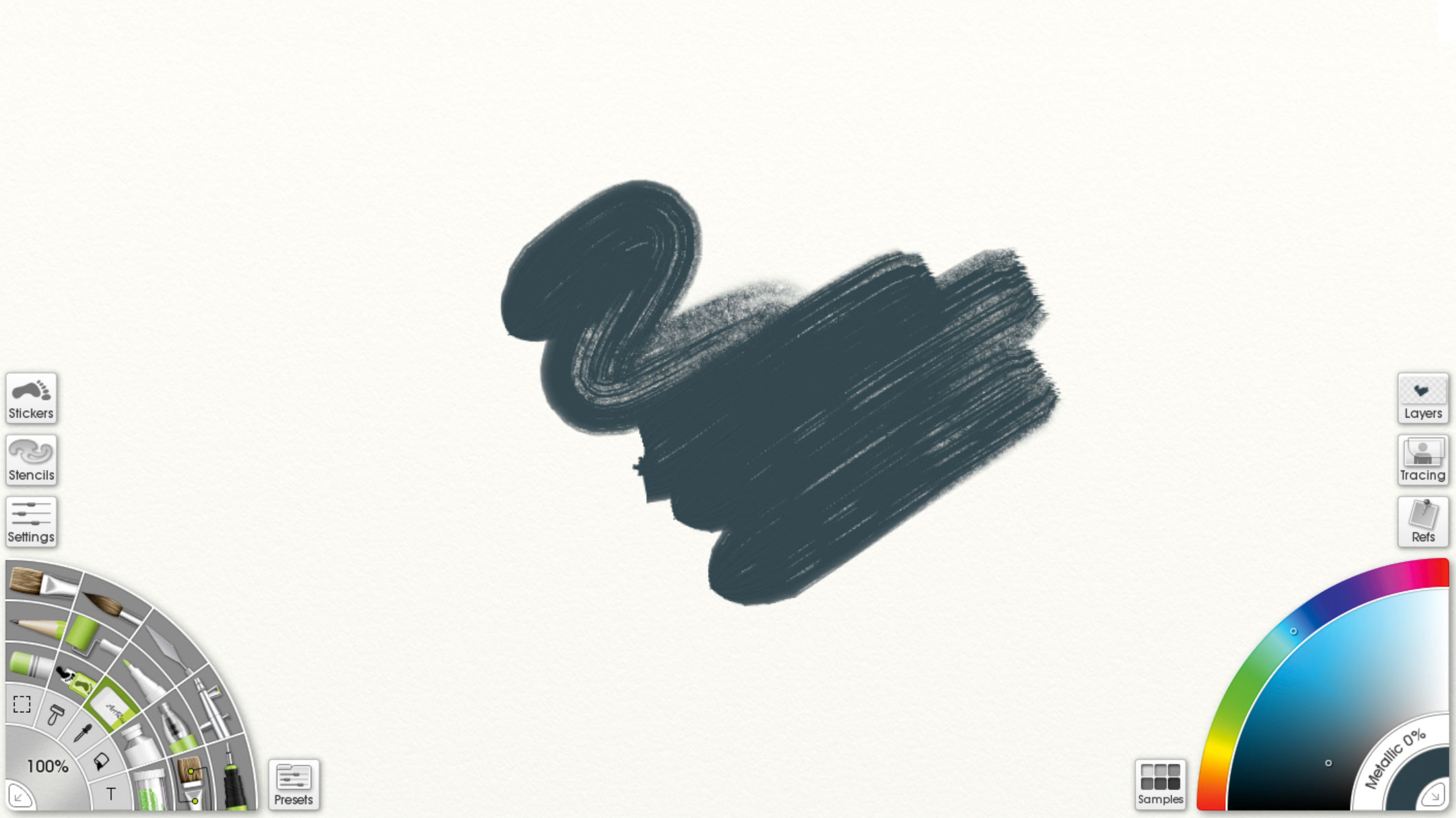
Alternativní metoda opravy chyby je tlačítko Undo.To se nachází v horní části obrazovky a podobá se dozadu šipku.Pokud zjistíte, že jste ve své práci odešli, klikněte na tlačítko Undo, abyste se vrátili do bodu, ve kterém jste byli spokojeni s vaším uměním.
Související články:
- Nejlepší kreslicí tablet: náš výběr nejlepších grafických tablet v roce 2020
- Vytvořit vlastní štítek kartáč v ARTRAGE
- Jak vytvořit digitální olejomalba pomocí ARTRAGE
jak - Nejoblíbenější články
Začněte s Gravem CMS
jak Sep 14, 2025(Image Credit: budoucnost) GR je systém pro správu obsahu (CMS) s rozdílem. Content Management Systems jsou samoz�..
Naučte se růst listy s x-částicemi
jak Sep 14, 2025Modelování statické rostliny, která má vzhled rostliny in situ není příliš tvrdý, ale vytváří plošinu, která bude ..
Jak vytvořit chlupaté kreslené postavičky
jak Sep 14, 2025Strana 1 z 2: Strana 1 Strana 1 Stránka 2. Design postavy ..
5 tipů pro zlepšení vašich výtvorů VR
jak Sep 14, 2025Vertex Workshop Leader. Glen Southern. Sdílí jeho nejlepší tipy, které vám pomohou ..
Jak budovat rychlejší webové stránky
jak Sep 14, 2025Před jeho rozhovorem Generovat Londýn Dne 21. září jsme chytili Patrick hamann. , inženýr we..
Přidejte vizuální podněty na vaše stránky
jak Sep 14, 2025Je to nepříjemné pro uživatele webových stránek kliknout na odkaz jen proto, aby zjistil, že webová stránka není zájem..
Jak vytvořit animovaný webový banner ve Photoshopu
jak Sep 14, 2025Vytváření webových bannerů není nejvíce okouzlující práce na světě, ale je to něco, co bude každý návrhář povinen udělat v určitém bodě v jejich kariéře, pravděpodobn..
Kategorie
- AI & Machine Learning
- Airvody
- Amazon
- Amazon Alexa & Amazon Echo
- Amazon Alexa & Amazon Echo
- Amazon Fire TV
- Amazon Prime Video
- Android
- Android Telefony A Tablety
- Android Phones & Tablets
- Android TV
- Apple
- Apple App Store
- Apple HomeKit & Apple HomePod
- Apple Music
- Apple TV
- Apple Hodinky
- Apps & Web Apps
- Apps & Web Apps
- Audio
- Chromebook A Chrome OS
- Chromebook & Chrome OS
- CHROMECAST
- Cloud & Internet
- Cloud & Internet
- Cloud A Internet
- Počítačový Hardware
- Historie Počítačů
- Řezání Kabelů A Streamování
- Cord Cutting & Streaming
- SERVIS
- Disney +
- DIY
- Electric Vehicles
- Ereaders
- Základní Informace
- Explainers
- Hraní
- Obecný
- Gmail
- Google Assistant & Google Hnízdo
- Google Assistant & Google Nest
- Google Chrome
- Dokumenty Google
- Drive Google
- Mapy Google
- Obchod Google Přehrávání
- Plechy Google
- Google Slides
- Google TV
- Hardware
- HBO MAX
- Jak
- Hulu
- Internet Slang & Zkratka
- IPhone A IPad
- Kindle
- Linux
- Mac
- Údržba A Optimalizace
- Edge Microsoft
- Microsoft Excel
- Microsoft Office
- Microsoft Outlook
- Microsoft PowerPoint
- Microsoft Týmy
- Microsoft Word
- Mozilla Firefox
- Netflix
- Nintendo Spínač
- Paramount +
- PC Gaming
- Peacock
- Photography
- Photoshop
- PlayStation
- Soukromí A Bezpečnost
- Privacy & Security
- Soukromí A Bezpečnost
- Výrobek Roundups
- Programming
- Raspberry Pi
- Roku
- Safari
- Samsung Telefony A Tablety
- Samsung Phones & Tablets
- Slack
- SMART HOME
- Snapchat
- Sociální Média
- Space
- Spotify
- Tinder
- Odstraňování Problémů
- TV
- Videohry
- Virtual Reality
- VPNS
- Webové Prohlížeče
- WiFi A Směrovače
- WiFi & Routers
- Windows
- Windows 10
- Windows 11
- Windows 7
- Xbox
- YouTube & YouTube TV
- YouTube & Youtube TV
- ZOOM
- Výrobce







